「Zoner Photo Studio 18」製品Q&A
Q:写真に写りこんだ不要な部分を削除する方法
A:「Zoner Photo Studio 18」を起動し、下記操作をご確認ください。

[マネージャー]をクリックし(1)、写りこんだ不要な部分を削除したい[写真]をクリックします。(2)
![[マネージャー]をクリックし、写りこんだ不要な部分を削除したい[写真]をクリックします。 [マネージャー]をクリックし、写りこんだ不要な部分を削除したい[写真]をクリックします。](/support/support/product/zps18/faq/img/img7012/2.gif)
[エディター]をクリックします。
![[エディター]をクリックします。 [エディター]をクリックします。](/support/support/product/zps18/faq/img/img7012/3.gif)
「エディター」画面が表示されます。
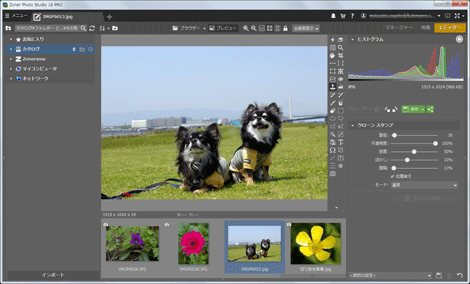
[クローンスタンプ]をクリックします。
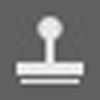
![[クローンスタンプ]をクリックします。 [クローンスタンプ]をクリックします。](/support/support/product/zps18/faq/img/img7012/6.gif)
直径など各項目のスライダーをドラッグし、調整します。
※ぼかしを入れたほうがなじみやすくなります。
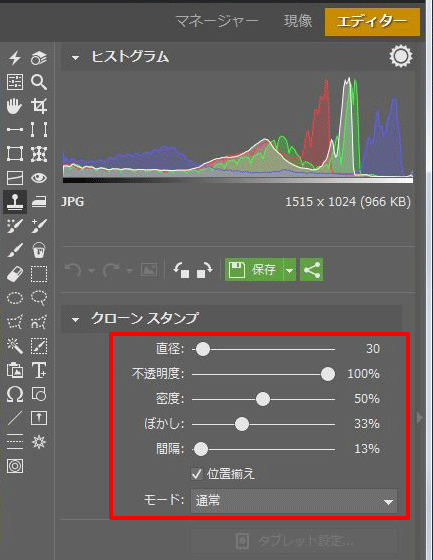
キーボードの[Ctrl]キーを押しながら、[コピー元となる領域]をクリックします。
![キーボードの[Ctrl]キーを押しながら、[コピー元となる領域]をクリックします。 キーボードの[Ctrl]キーを押しながら、[コピー元となる領域]をクリックします。](/support/support/product/zps18/faq/img/img7012/8.gif)
消したい部分の上でクリックまたはドラッグします。
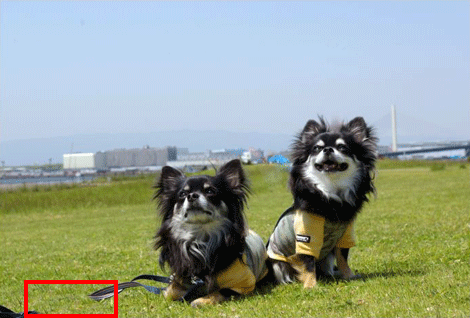
手順5.~6.を繰り返し、不要な部分を消します。
参照
以下の Q&A も併せてご参照ください。

